Halo Sobat, Ayas akan posting cara sharing file via kabel UTP, gampang kok yang penting ada Kabel UTP sama laptop doang kok, klo gak punya laptop ya PC ae.. ok bos lanjut gan haha
Cara :
1. Nyalakan laptop / PC terlebih dahulu
2. Jika sudah menyala sambungan kedua laptop / PC dengan kabel utp
3. Jika sudah, masuk start dan dan cari “network and sharing center"
4. Kemudian pilih change adapter setting, jika sudah masuk, klik kanan pada local area connection dan pilih properties
5. Klik internet protocal v4 dan pilh properties
7. Kemudian matikan windows firewallnya cara nya klik turn windwos firewall on or off
8. Kemudian turn off semua nya baik yg di home dan public
9. Kemudian buka cmd dan ping 192.168.1.1
10. Maka jika sudah terhubung akan tertera seperti di bawah ini
11. Kemudian masuk ke manage advance sharing setting
12. Pada menu Public dan Home , pilih menu password protected sharing dan pilih turn off password protected sharing dan klik save changes .
13. Kemudian pilih data yang akan dikirim, jika sudah klik kanan dan pilih share with dan pilih spesific people
14. Kemudian pilih everyone dan klik add, Kemudian pada permision level pilih Read/Write. Selanjutnya klik share
15. Kemudian klik done
16. Untuk mengetahui bahwa data sudah di share maka dapat menulis back slash (\\) dan diketik ip pc yang baru kita kirimkan
Terima Kasih, sekian yang saya posting hari ini matur nuwun Assalamualaikum Wr. Wb.













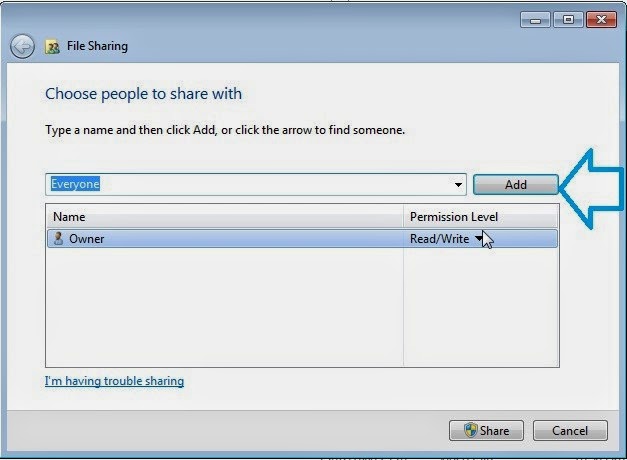














0 komentar:
Post a Comment